-
Инструменты
Инструменты
Модуль бронированияУвеличивайте продажи сайта с TL: Booking EngineСистема управленияУправляйте бронями в TL: WebPMSМенеджер каналовПовышайте загрузку с TL: Channel Manager
- Цены Цены
- Полезное Полезное
- Поддержка Поддержка
- О компании О компании
Как создать ссылку на тариф с разными параметрами
В личном кабинете TravelLine вы можете настроить тарифы с разными условиями. Например, проживание минимум 3 ночи, скидка 10% по промокоду «hotsale», минимальный срок от даты бронирования до даты заезда 2 дня.
Как правило, такие тарифы размещают на сайте в разделе «Акции».

Мы рекомендуем создать и добавить уникальную ссылку в кнопку «Забронировать», чтобы гости по ней могли забронировать проживания по специальным тарифам.
Как получить ссылку на тариф
1. В личном кабинете TravelLine перейдите в раздел «Управление номерами» → «Тарифы».
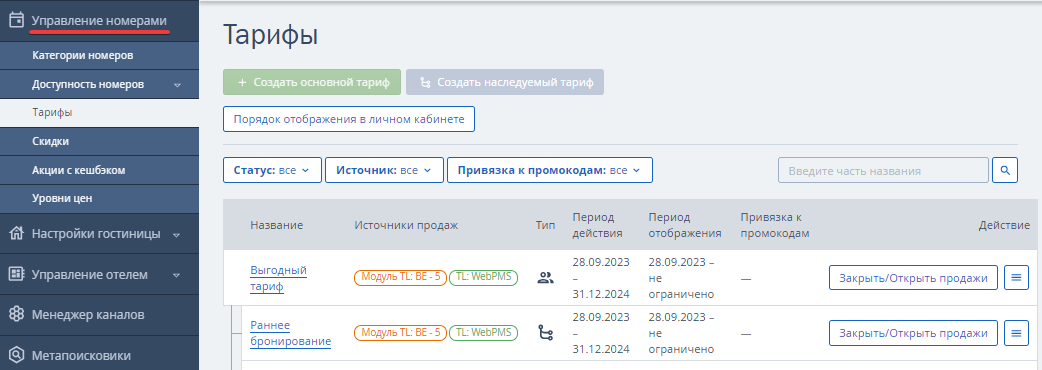
2. Выберите нужный тариф, нажмите «Действие» → «Получить ссылку на тариф».
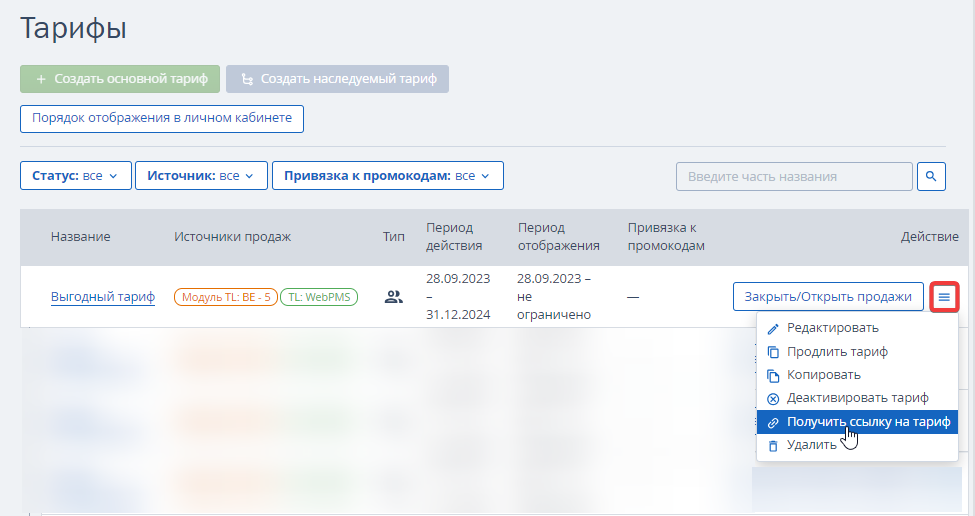
В открывшемся окне нажмите «Копировать».
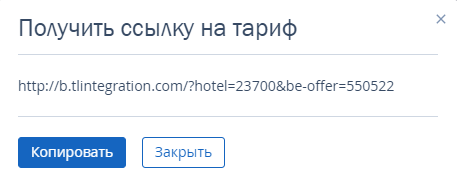
Скопированную ссылку вы можете добавить в кнопку «Забронировать» или отправить гостю в письме.
Когда гость перейдет по ссылке, в модуле бронирования он сможет забронировать проживание по указанному тарифу.
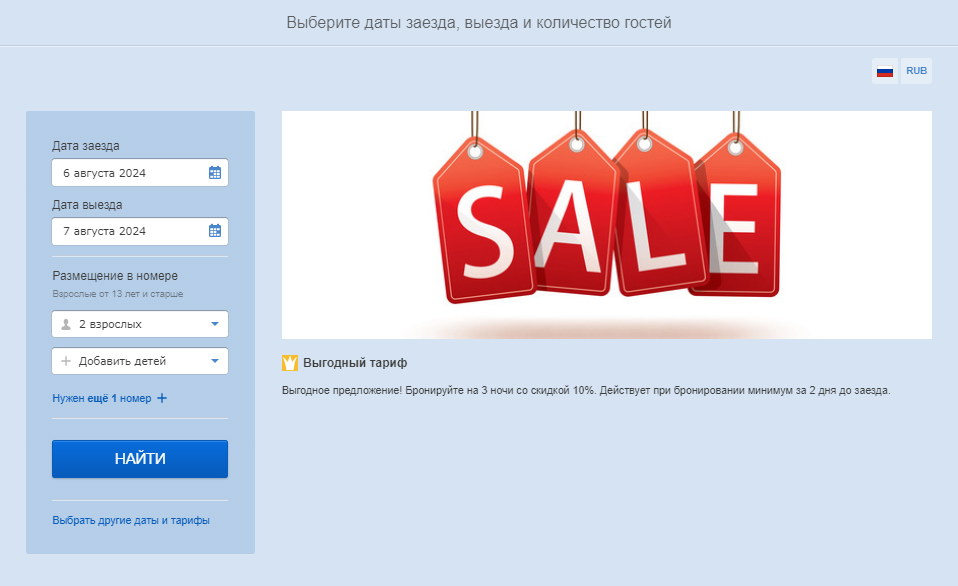
Как создать ссылку на тариф разными параметрами
Ссылка с разными параметрами имеет вид https://site.ru/booking?be-offer=439000&date=2025-01-23&room-type=1270, где через разделительный знак «&» указаны необходимые переменные:
https://site.ru/booking? — сайт средства размещения. Вместо site.ru укажите домен вашего сайта.
be-room или room-type — категория номера;
be-offer или special-offer— тариф;
date — дата заезда;
arrival-date-offset — смещение заезда (например, +5 дней);
arrival-day-of-week — смещение заезда (день недели);
nights — количество ночей;
adults — количество взрослых;
children — количество детей;
children-age — возраст детей (1,2,3);
promo-code-plain — промокод;
& — разделительный знак.
Например:
1. Если вы хотите установить минимальный срок от даты бронирования до даты заезда, например 2 дня, добавьте в ссылку параметр: &arrival-date-offset=%2B2, если 3 дня, то &arrival-date-offset=%2B3. Последняя цифра в строке параметра — количество дней от даты бронирования до даты заезда.
Ссылка с параметром будет выглядеть так: https://site.ru/booking/?be-offer=111753&arrival-date-offset=%2B2.
При переходе по ссылке модуль бронирования автоматически изменит дату заезда. Например, гость перешел по ссылке 6 августа, в модуле бронирования ближайшая дата заезда будет 8 августа.
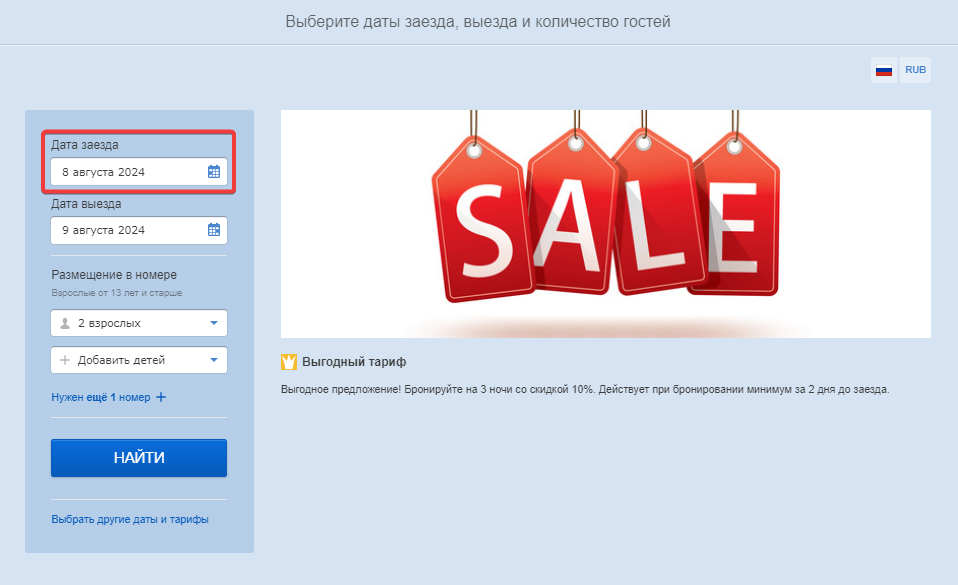
2. Чтобы предложить гостю проживание на 3 суток, добавьте к ссылке параметр &nights=3. Последняя цифра в строке параметра — это минимальный срок проживания.
Ссылка с параметром будет выглядеть так: https://site.ru/booking/?be-offer=111753&arrival-date-offset=%2B2&nights=3.
При переходе по ссылке модуль бронирования предложит гостю проживание на 3 суток.
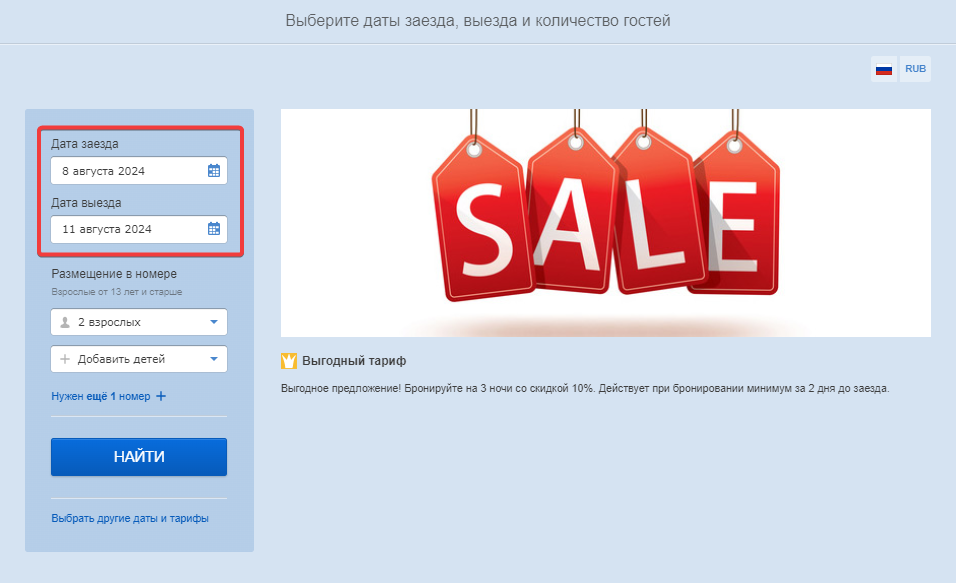
3. Если вы создали тариф с промокодом и хотите, чтобы тарифный план предлагался только при переходе по ссылке, пропишите в ней промокод. Добавьте параметр &promo-code-plain=hotsale. Последнее слово — промокод.
Ссылка с параметром будет выглядеть так: https://site.ru/booking/?be-offer=111753&promo-code-plain=hotsale.
При переходе по ссылке модуль бронирования автоматически применит промокод.
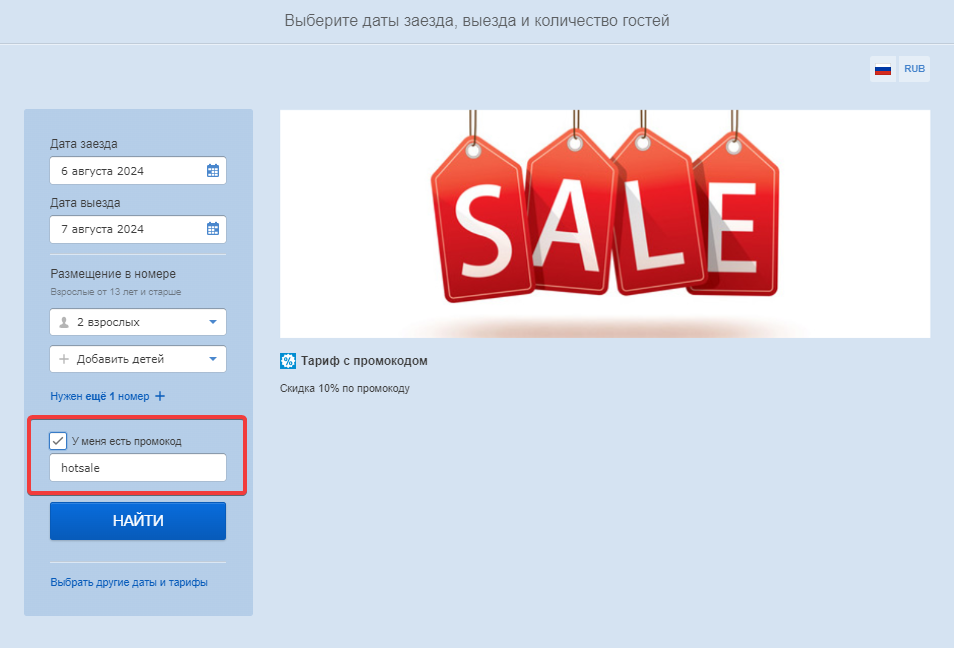
Инструкция по работе с промокодом: «Как создать тариф с промокодом».
Полученную ссылку вставьте в строку браузера — если настройка сделана правильно, откроется спецпредложение с заданными параметрами в модуле бронирования.
Если вам потребуется помощь с созданием уникальной ссылки для тарифа, обратитесь в техподдержку TravelLine на support@travelline.ru.
Отправляйте ссылки на оплату прямо на телефон гостя


